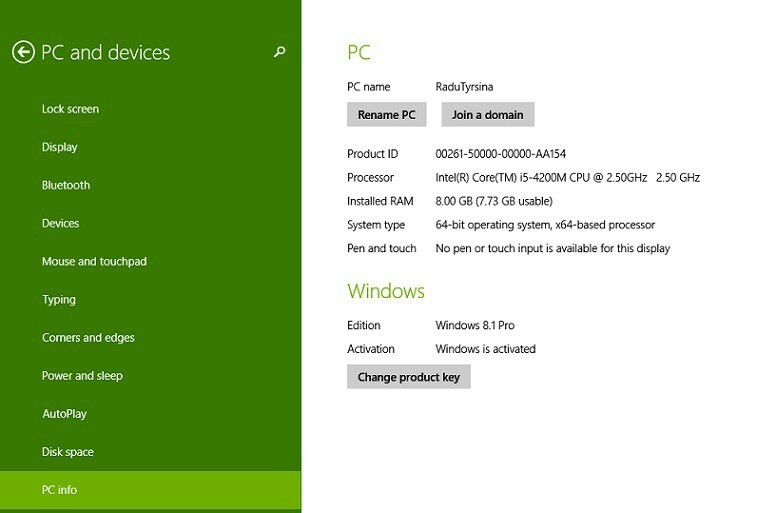Този софтуер ще поддържа драйверите ви работещи, като по този начин ви предпазва от често срещани компютърни грешки и отказ на хардуер. Проверете всичките си драйвери сега в 3 лесни стъпки:
- Изтеглете DriverFix (проверен файл за изтегляне).
- Щракнете Започни сканиране за да намерите всички проблемни драйвери.
- Щракнете Актуализиране на драйвери за да получите нови версии и да избегнете неизправности в системата.
- DriverFix е изтеглен от 0 читатели този месец.
От началото на времето телевизионните тунери бяха наистина трудни за настройка и при опит за отстраняване на проблем изглежда се натрупваха повече проблеми. Опитът да настроите телевизионен тунер да работи правилно в Windows 8.1 не е по-различен, но сега има някои инструменти, които са полезни при решаването на нашите проблеми.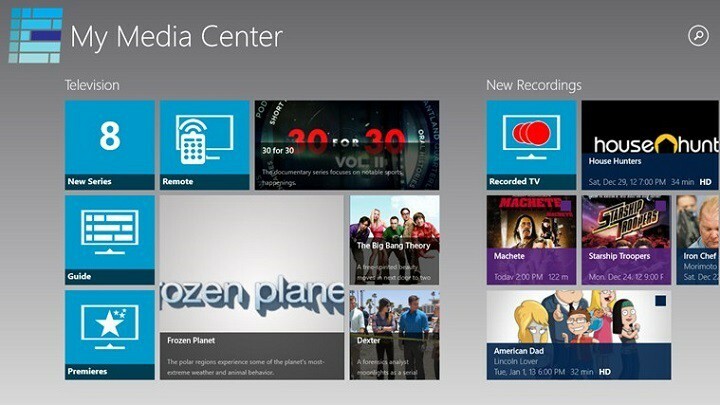
Първата стъпка е да се уверим, че правилно инсталираме драйвера на Windows 8.1. Има няколко начина да направите това, но най-ефективният е да използвате инструмента за отстраняване на неизправности на Windows 8.1, тази задача е лесно изпълнима от всеки и е по-малко времеемко. Има няколко стъпки, които трябва да изпълните, за да направите това:
- Преместете курсора в дясната част на екрана
- След като се появи лентата Charms, кликнете Настройки
- Изберете Контролен панел и отидете на Отстраняване на неизправности
- От тук просто щракнете върху Стартирайте програми, създадени за предишни версии на Windows
- Щракнете Следващия и изберете Не е включено в списъка
- Изберете местоположението на инсталатора
- Отидете на Програма за отстраняване на неизправности
- Поставете отметка Програмата работи в по-ранни версии на Windows, но няма да се инсталира или стартира сега
- След като щракнете напред, изберете версията на Windows, за която е създаден драйверът
След като преминете през горните стъпки, всичко, което трябва да направите сега, е да се уверите, че сте свързали правилния кабел и да отворите Windows Media Center. Вече можете свободно да се наслаждавате на гледане или запис на телевизионни предавания от вашето устройство с Windows 8.
Прочетете също: Проверка на приложението за Windows 8: Дистанционно за Roku Player
Настройте телевизионен тунер на таблет с Windows 8
Също така е възможно потребителите на таблети с Windows 8.1 да настроят правилно телевизионен тунер, но трябва да имате инсталиран Windows Media Center. Всичко, което трябва да направите, е да си купите USB TV тунер, в наши дни те са евтини и струват под 100 $, включете го и се наслаждавайте на гледане на телевизия на вашия таблет с Windows 8.1. В случай, че не сте човек, който не иска да инвестира пари в телевизионен тунер, в магазина на Windows 8 има много приложения, които са създадени точно за тази цел. Всичко, което трябва да направите, е да изберете приложение за Windows 8, което ви подхожда от заглавия като Hulu Plus, Нетфликс, Семейство ABC и много други.
По-лесно е да се наслаждавате на телевизионните си предавания от устройството си с Windows 8, поради факта, че вече можете да гледате, споделяйте, коментирайте или оценявайте любимите си епизоди, дори когато сте на път или когато просто нямате достъп до Телевизор.
Как да гледате телевизия на компютър с Windows 10? [Актуализация за 2018 г.]
Е, това е добър въпрос. Фактът, който е сигурен е, че: Windows 10 Media Center вече не поддържа настройка на телевизионен тунер. Но не се притеснявайте, ако искате да гледате телевизия на компютъра си, можете да го направите, като използвате софтуер на трета страна. В днешно време има много от тях и те работят доста добре. Ето две специални статии с необходимите инструменти, за да превърнете вашия компютър с Windows 10 в телевизионен екран:
- Как да използвам компютър с Windows 10 като телевизионен тунер: 4 най-добри приложения за инсталиране
- Топ 4 софтуера за телевизионен тунер за Windows 10
Ще намерите повече информация за техните функции в статиите, просто кликнете върху тях и вижте коя отговаря на вашите нужди.